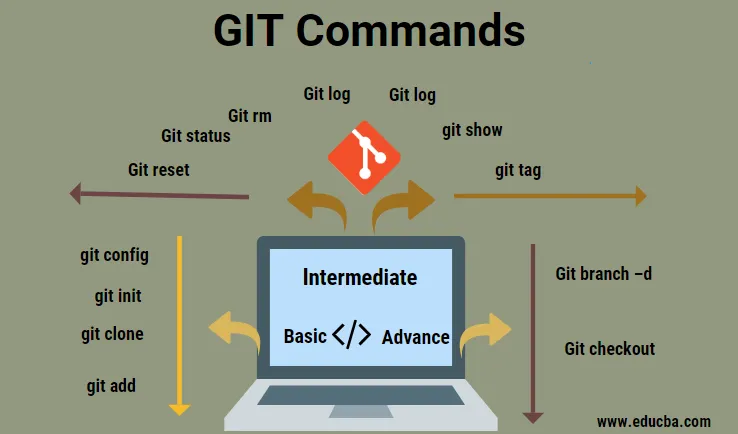
Introdução aos comandos GIT
O GIT é um método de controle de versão muito popular e uma ferramenta de gerenciamento de código fonte que é usada para acompanhar todas as alterações feitas no código fonte do programa. Isso facilitou bastante a vida dos engenheiros de software, pois é usado para rastrear apenas as alterações em um ou mais de um arquivo. Ele é usado para colaborar entre os engenheiros de software, pois todos os engenheiros estão trabalhando em seu código dentro de sua filial e podem empurrar seu código para se fundir à filial principal, criando assim uma solução completa de código. Os objetivos do motivo pelo qual ele está entre as ferramentas mais populares se devem à sua integridade, velocidade e suporte a todos os fluxos de trabalho não lineares de maneira distribuída. O diretório GIT presente em todos os computadores é, por si só, um repositório completo, o que não é o caso de muitos sistemas cliente-servidor em operação atualmente. Enquanto estiver usando o GIT bash, existem alguns comandos que devem ser conhecidos por você. Neste post, vamos discutir esses comandos.
Comandos básicos:
- git config: Este comando é usado para definir o nome do autor e o endereço de email ao qual você deseja que o seu commit seja endereçado.
Use: git config –global user.email “(endereço de email)”

- git init: É usado para iniciar um novo repositório git. Este comando é geralmente usado no início.
Use: git init (nome do repositório)

- git clone: Este comando é usado para clonar ou copiar um repositório de uma URL. Esse URL geralmente é um servidor de bitbucket, um esconderijo ou qualquer outro serviço de controle de versão e repositório de gerenciamento de código-fonte.
Uso: git clone (URL)
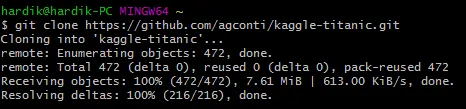
- git add: É usado para adicionar um arquivo à área de preparação. Em vez de escolher um único nome de arquivo, você também pode optar por dar todos os nomes de arquivos com um *.
Use: git add (nome do arquivo),
git add *


- git commit –m: este comando é usado para capturar instantaneamente ou gravar um arquivo em seu histórico de versão, permanentemente.
Use: git commit –m (digite uma mensagem)
Fornecer um texto de mensagem no final do comando de confirmação ajuda a identificar os detalhes sobre o código de confirmação.

- git commit –a: Este comando de commit é usado para confirmar qualquer arquivo que tenha sido adicionado como resultado do comando git add. Também é responsável por confirmar outros arquivos para os quais você alterou desde então.
Uso: git commit -a

- git diff: como o nome sugere, este comando é usado para exibir todas as diferenças entre os arquivos até que as alterações ainda não tenham sido preparadas.
Uso: diff do git

- git diff –staged: Este comando é usado para exibir todas as diferenças entre os arquivos da área de preparação e a versão mais recente que possa estar presente.
Uso: diff do git -staged

- git diff (primeiro ramo) (segundo ramo): este é um comando muito eficaz, pois é usado para exibir as diferenças presentes entre os dois ramos. Geralmente, um único desenvolvedor estará trabalhando em sua ramificação individual, que será combinada em uma ramificação principal.
Uso: git diff (primeira ramificação) (segunda ramificação)

- git reset (arquivo): Este comando, como o nome sugere, é usado para desestabilizar um arquivo. Mesmo desestabilizando o arquivo, o conteúdo do arquivo permanece intacto.
Use: git reset (arquivo)

Comandos intermediários do GIT:
- Git reset (commit): Este comando de reset é usado para desfazer todas as alterações que foram incorporadas como parte de um commit depois que um commit especificado ocorreu. Isso ajuda a salvar as alterações localmente no computador.
Uso: git rest (commit)

- Git reset –hard (commit): Este comando é usado para descartar todo o histórico e nos leva ao último commit especificado.
Uso: git reset –hard (commit)

- Status do Git: este é um dos comandos mais usados, pois é usado para listar todos os arquivos que estão prontos para serem confirmados.
Uso: status git

- Git rm: Como no Unix, rm é usado para remover, da mesma maneira, rm é usado para excluir o arquivo do diretório de trabalho atual e também é usado para preparar o processo de exclusão.
Uso: git rm (arquivo)

- Log do Git: Este comando é usado para listar o histórico da versão do ramo de trabalho atual.
Uso: log git

- git log –follow: Esse comando é semelhante ao do git log, com a diferença adicional de listar o histórico de versões de um arquivo específico, que geralmente inclui a renomeação do arquivo.
Use: git log –follow (arquivo)

- git show: Este comando é usado para exibir os metadados e todas as alterações relacionadas ao conteúdo de uma confirmação específica.
Uso: git show (confirmação)

- tag git: Este comando é usado para atribuir tags específicas ao código confirmado.
Use: tag git (commitID)

- git branch: O comando Git branch é usado para listar todos os ramos que estão localmente presentes no repositório.
Uso: ramo git

- Ramificação Git (nome da ramificação): este comando é usado para criar uma nova ramificação.
Uso: ramo Git (nome do ramo)

Comandos GIT avançados
- Git branch –d (nome do branch): Este comando é usado para excluir o nome do branch atual especificado.
Use: git branch –d (nome do branch)

- Git checkout: Este comando é útil para alternar de um ramo para outro.
Use: git checkout (nome da filial)

Dicas e truques
Um arquivo que é geralmente ignorado é um arquivo ~ / .gitconfig, que é o arquivo de configuração global do git e contém comandos bastante úteis. Muitas configurações podem ser modificadas / alteradas conforme seu desejo, usando este comando. Você pode ativar ou desativar opções de comando específicas com base em sua escolha e também pode definir os aliases.
Outro ponto crucial a ser mencionado é sobre a visualização do gráfico de confirmação, que é muito útil quando você está trabalhando em algum projeto que consiste em muitas estruturas de ramificação.
Conclusão
A melhor maneira de memorizar esses comandos é fazendo uso frequente deles. Não se preocupe, se você não tiver um projeto oficial, poderá clonar qualquer repositório do stash e começar a trabalhar no GIT para obter experiência prática e um sabor agradável.
Artigos recomendados
Este foi um guia para os comandos do GIT. Aqui discutimos comandos básicos, avançados e alguns imediatos. Você também pode consultar o seguinte artigo para saber mais -
- Lista de comandos do selênio
- Lista de comandos do GitHub
- Comandos básicos e avançados do AutoCAD
- Comandos do Spark